win10系统设置使用hdmi高清线输出音频图文教程
- 编辑:飞飞系统
- 时间:2020-09-24
win10系统如何设置使用hdmi高清线输出音频?HDMI高清线接口不同于旧式的AVG接口,它在传输画面的时候还可以同时传输音频内容,所以现在很多电脑屏幕都是自带音箱的功能,方便用户直接使用HDMI接口输出画面和音频内容。不过想要通过HDMI接口输出音频还需要先在win10系统中进行一些简单的设置,下面飞飞系统小编给大家分享一下详细的设置方法,有需要的朋友赶紧来看看吧。
1、首先我们看向win10系统右下角,在这里可以看到一个小喇叭形状的“声音”图标,使用鼠标单击该图标。
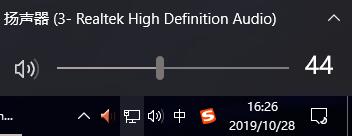
2、点击之后会弹出如下图所示的窗口,使用鼠标点击音量调整区域上方的设备选择菜单。
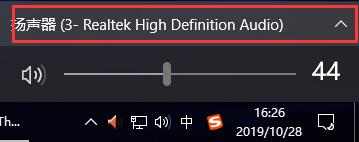
3、此时会通过下拉菜单显示出当前电脑中所有可用的声音输出方式,在其中找到连接了HDMI高清线的设备并点击选择就可以了。
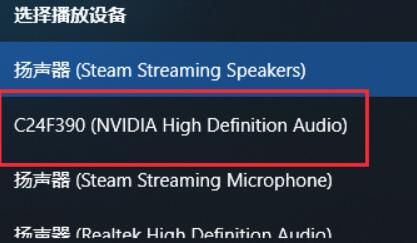
以上就是win10系统设置使用hdmi高清线输出音频图文教程,按照上面的方法来进行设置,就可以直接使用HDMI高清线来传输电脑中的音频内容了。
win10系统设置使用hdmi高清线输出音频图文教程
1、首先我们看向win10系统右下角,在这里可以看到一个小喇叭形状的“声音”图标,使用鼠标单击该图标。
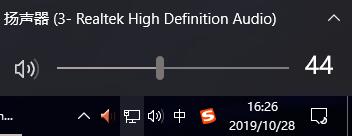
2、点击之后会弹出如下图所示的窗口,使用鼠标点击音量调整区域上方的设备选择菜单。
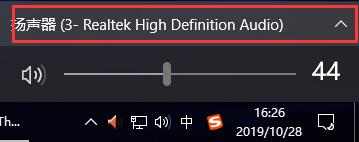
3、此时会通过下拉菜单显示出当前电脑中所有可用的声音输出方式,在其中找到连接了HDMI高清线的设备并点击选择就可以了。
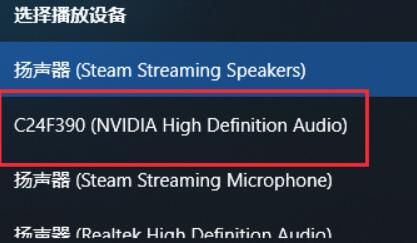
以上就是win10系统设置使用hdmi高清线输出音频图文教程,按照上面的方法来进行设置,就可以直接使用HDMI高清线来传输电脑中的音频内容了。




























